Windows 10, hệ điều hành phổ biến nhất hiện nay, được biết đến với nhiều tính năng hữu ích. Tuy nhiên, bên cạnh đó, nó cũng thu thập một lượng lớn dữ liệu người dùng, gây ra nhiều lo ngại về quyền riêng tư. Bài viết này sẽ hướng dẫn bạn cách vô hiệu hóa theo dõi trên Windows 10 một cách chi tiết và hiệu quả, giúp bạn bảo vệ thông tin cá nhân.
Contents
Từ việc theo dõi vị trí đến ghi lại thói quen gõ phím, Windows 10 thu thập nhiều loại dữ liệu khác nhau. Mặc dù một số tính năng theo dõi có thể hữu ích cho việc cá nhân hóa trải nghiệm người dùng, nhưng nhiều người lại quan tâm đến việc bảo vệ quyền riêng tư của mình. Bài viết này sẽ cung cấp cho bạn các phương pháp đơn giản để kiểm soát dữ liệu cá nhân của bạn trên Windows 10.
Các Phương Pháp Vô Hiệu Hóa Theo Dõi Trên Windows 10
Windows 10 cung cấp nhiều tùy chọn theo dõi khác nhau, từ theo dõi vị trí đến theo dõi tốc độ và kiểu gõ. Dưới đây là một số cách để vô hiệu hóa các tính năng theo dõi này:
1. Tắt Theo Dõi Vị Trí
Windows 10 cho phép bạn tắt theo dõi vị trí cho từng tài khoản hoặc toàn bộ thiết bị.
- Tắt theo dõi vị trí cho một tài khoản:
- Mở Cài đặt > Quyền riêng tư > Vị trí.
- Chuyển nút “Vị trí” sang trạng thái Tắt.
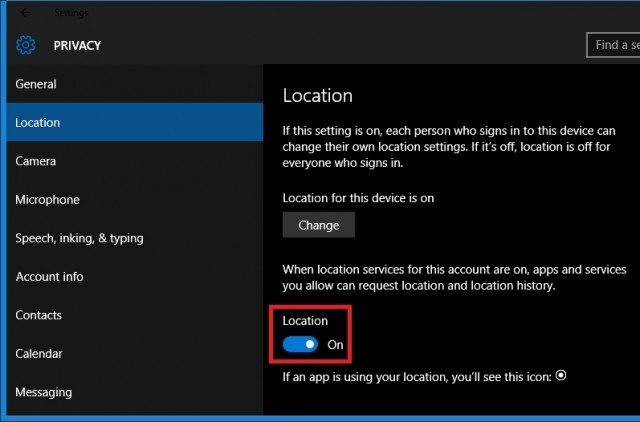 Tắt theo dõi vị trí
Tắt theo dõi vị trí
- Tắt theo dõi vị trí cho toàn bộ thiết bị:
- Trong cùng cửa sổ “Vị trí”, nhấp vào nút “Thay đổi“.
- Tắt theo dõi vị trí cho toàn bộ thiết bị.
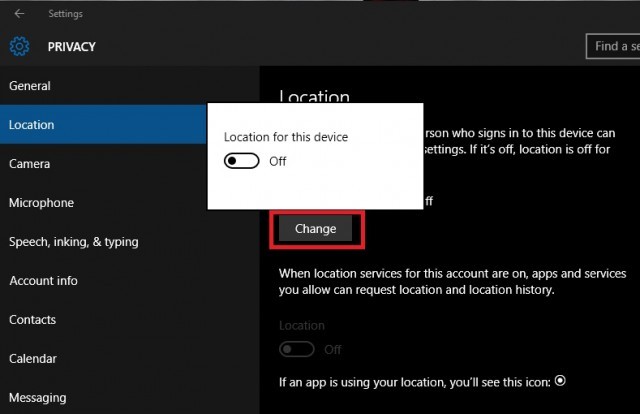 Theo dõi vị trí cho toàn bộ thiết bị
Theo dõi vị trí cho toàn bộ thiết bị
- Xóa lịch sử vị trí:
- Cuộn xuống trong cửa sổ “Vị trí” và nhấp vào nút “Xóa” để loại bỏ tất cả dữ liệu vị trí đã được lưu.
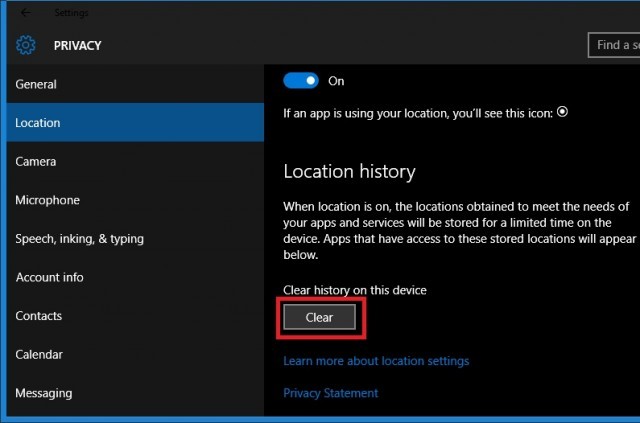 Xóa lịch sử vị trí
Xóa lịch sử vị trí
2. Vô Hiệu Hóa Hoàn Toàn Theo Dõi Trên Windows 10 với DoNotSpy10
Để kiểm soát toàn diện hơn việc theo dõi trên Windows 10, bạn có thể sử dụng phần mềm của bên thứ ba như DoNotSpy10.
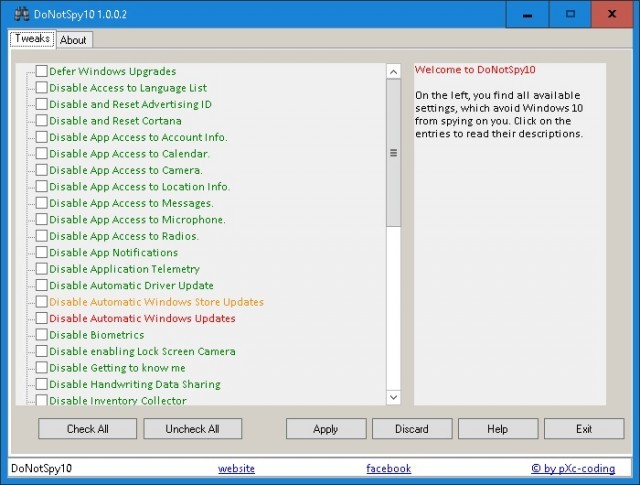 DoNotSpy10
DoNotSpy10
DoNotSpy10 là một công cụ miễn phí (hoặc có phiên bản trả phí không quảng cáo) cho phép bạn vô hiệu hóa hầu hết các tính năng theo dõi trên Windows 10, bao gồm:
- Chặn truy cập vào camera, lịch, tin nhắn, radio và dữ liệu cá nhân khác.
- Hoãn cập nhật Windows 10 và tắt thông báo ứng dụng.
Cách sử dụng DoNotSpy10:
- Tải xuống và cài đặt DoNotSpy10. Hướng dẫn sử dụng DoNotSpy10
- Mở phần mềm và chọn các tính năng bạn muốn vô hiệu hóa.
- Nhấp vào “Áp dụng” để lưu thay đổi.
Tại Sao Nên Vô Hiệu Hóa Theo Dõi?
Việc vô hiệu hóa theo dõi trên Windows 10 giúp bảo vệ quyền riêng tư của bạn và ngăn chặn việc dữ liệu cá nhân bị sử dụng cho mục đích thương mại. Dữ liệu được thu thập có thể được sử dụng để cá nhân hóa quảng cáo, phân tích hành vi người dùng, và nhiều mục đích khác. Bằng cách kiểm soát việc thu thập dữ liệu, bạn có thể yên tâm hơn về việc bảo vệ thông tin cá nhân của mình.
- Việc tắt theo dõi vị trí có ảnh hưởng đến các ứng dụng sử dụng vị trí không? Có, một số ứng dụng như bản đồ hoặc dịch vụ đặt xe sẽ không hoạt động chính xác nếu bạn tắt theo dõi vị trí.
- DoNotSpy10 có an toàn không? DoNotSpy10 là một phần mềm được nhiều người dùng tin tưởng và sử dụng. Tuy nhiên, bạn nên tải xuống từ nguồn chính thức để đảm bảo an toàn.
- Tôi có thể bật lại các tính năng theo dõi sau khi đã tắt không? Có, bạn có thể bật lại các tính năng theo dõi bất cứ lúc nào bằng cách làm ngược lại các bước đã hướng dẫn.
- Có cách nào khác để vô hiệu hóa theo dõi trên Windows 10 ngoài DoNotSpy10 không? Có, bạn có thể tùy chỉnh các cài đặt quyền riêng tư trong Windows 10 để kiểm soát việc thu thập dữ liệu.
- Việc thu thập dữ liệu của Windows 10 có vi phạm pháp luật không? Việc thu thập dữ liệu của Windows 10 tuân thủ các quy định pháp luật về quyền riêng tư. Tuy nhiên, người dùng có quyền lựa chọn không tham gia vào việc thu thập dữ liệu này.
- Tôi có cần phải trả phí để sử dụng DoNotSpy10 không? DoNotSpy10 có phiên bản miễn phí và phiên bản trả phí. Phiên bản trả phí cung cấp thêm một số tính năng và không có quảng cáo.
- Làm thế nào để biết Windows 10 đang theo dõi những gì? Bạn có thể kiểm tra lịch sử hoạt động của mình trong cài đặt Quyền riêng tư của Windows 10 để xem những dữ liệu nào đã được thu thập.
Kết Luận
Việc bảo vệ quyền riêng tư trên Windows 10 là điều cần thiết trong thời đại kỹ thuật số ngày nay. Bằng cách áp dụng các phương pháp được đề cập trong bài viết này, bạn có thể kiểm soát việc thu thập dữ liệu và bảo vệ thông tin cá nhân của mình một cách hiệu quả. Hãy chủ động bảo vệ quyền riêng tư của bạn ngay hôm nay.
